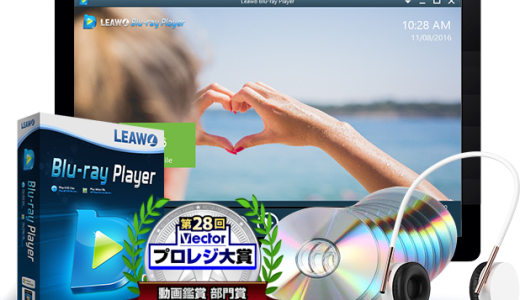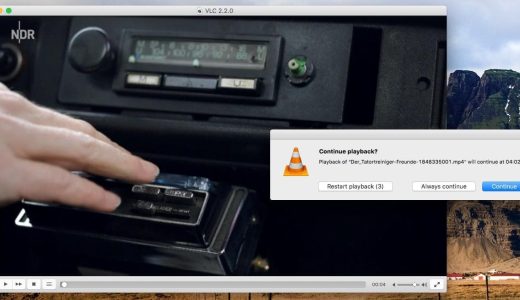ブルーレイディスクの高画質・高音質な映像や音楽を、自宅のPCで楽しみたいと思っていませんか?専用のプレーヤーを購入せずに、お手持ちのパソコンでブルーレイを再生できれば便利ですよね。
でも、どのソフトを選べばいいのか、使い方は難しくないのか、と悩んでいる方も多いのではないでしょうか。
この記事では、Windows・Mac両対応の優れたブルーレイ再生ソフトを厳選してご紹介します。画質、音質、操作性、価格など、様々な角度から比較していますので、ぜひ参考にしてみてください!
おすすめのブルーレイ再生ソフト5選!特徴とメリット・デメリットを徹底比較

Leawo Blu-ray Playerは、ブルーレイディスクの再生に特化した高性能なソフトです。最大8K、4K UHDの高画質と、AAC、AC3、DTS、TrueHDなどの高音質オーディオフォーマットに対応。映画館のような臨場感あふれる映像と音声を楽しめます。

インターフェースはシンプルで使いやすく、初心者でも迷わず操作できるでしょう。メニュー画面からワンクリックで再生できるのも魅力です。無料版と有料版がありますが、ほとんどの機能は無料版でカバーされています。
公式サイト:https://ja.leawo.com/blu-ray-player/
ダウンロードURL:https://ja.leawo.com/downloads/blu-ray-player.html
– 高画質・高音質
– 使いやすいインターフェース
– 無料版でも十分な機能
– 幅広い形式のメディアに対応
– 一部の高度な機能(Blu-rayをMKVに変換する機能)はプレミアム版で利用可能
関連記事:
PowerDVDは、ブルーレイの再生以外にも動画や音楽、写真の管理など、マルチメディア機能を備えた総合的なプレーヤーです。4K UHD、3D、HDRといった高画質フォーマットにも対応しており、最新のホームシアター環境を存分に活用できます。

ただし、PowerDVDは有料ソフトで、しかも価格は他のソフトと比べてやや高めと思います。たくさんの機能を使いこなせる上級者向けと言えるでしょう。
– 高品質な映像・音声処理技術
– VRコンテンツの再生にも対応
– クラウドサービスとの連携機能
高価格:有料ソフトであり、他のソフトと比べて価格が高め。
上級者向け:多機能ゆえに、すべての機能を使いこなすにはやや上級者向け。
関連記事:
VLC media playerは、動画や音声ファイルの再生を得意とするオープンソースのマルチメディアプレーヤーです。ブルーレイの再生にも対応しており、無料で利用できるのが最大の魅力。リージョンコードフリーなので、海外版のブルーレイも再生可能です。
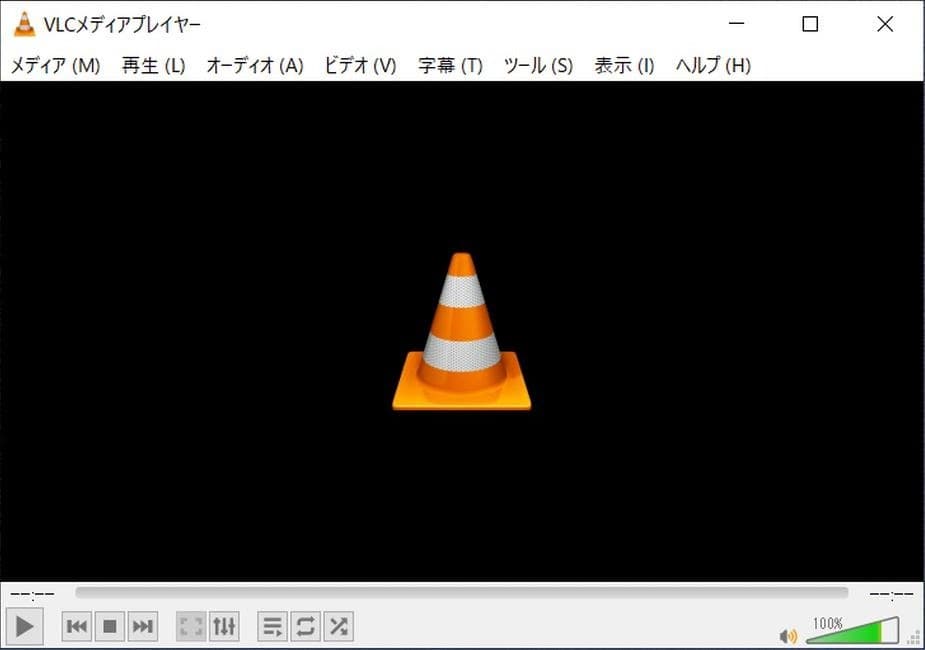
ソフトウェアのインストールが少し面倒という難点はありますが、無料でブルーレイが見られるのは嬉しいポイントです。
– 完全無料で利用可能
– 軽量で動作が速い
– 多様な形式のメディアファイルに対応
インストールの手間:ソフトウェアのインストールが少し面倒な場合がある。
機能の制限:一部の高度な機能が不足している場合がある。
関連記事:
Aiseesoft Blu-ray Playerは、高画質・高音質でブルーレイを再生できるシンプルなプレーヤーです。起動が高速なのが特徴で、サクッと再生したいときに重宝します。
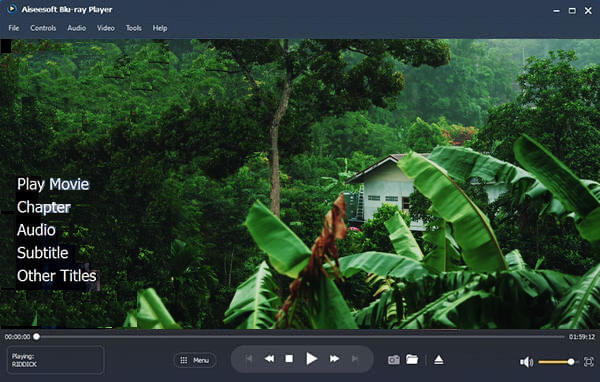
無料版・有料版ともにありますが、無料版でもほぼすべての基本機能を利用可能。手軽にブルーレイを楽しみたい人におすすめです。
高機能が不足:高度なカスタマイズ機能や特殊なフォーマットへの対応が少ない。
Aurora Blu-ray Playerは、ブルーレイ再生の設定を細かくカスタマイズできるのが特徴です。画質や音質、字幕の表示位置などを好みに合わせて調整可能。自分好みの映像環境を追求したいユーザーに最適なソフトと言えます。
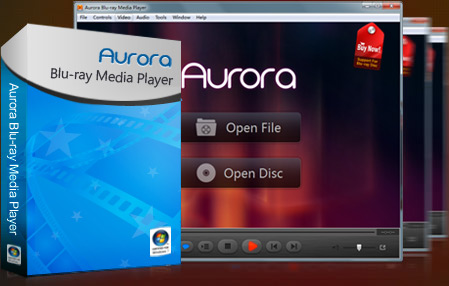
無料版の機能制限はほとんどなく、気軽に試せるのもポイントです。
操作の複雑さ:カスタマイズ機能が豊富なため、初心者にはやや難しい場合がある。
Leawo Blu-ray Playerを使ってブルーレイやDVDを再生する方法
Leawo Blu-ray Playerは、その使いやすさから特におすすめのソフトです。以下に、このソフトを使ってブルーレイやDVDを再生する手順を詳しく解説します。
1. ソフトのダウンロードとインストール
– Leawo Blu-ray Player公式サイトからソフトをダウンロード
– ダウンロードしたファイルを実行し、画面の指示に従ってインストール
2. ソフトの起動
– デスクトップのショートカットアイコンをダブルクリックしてソフトを起動
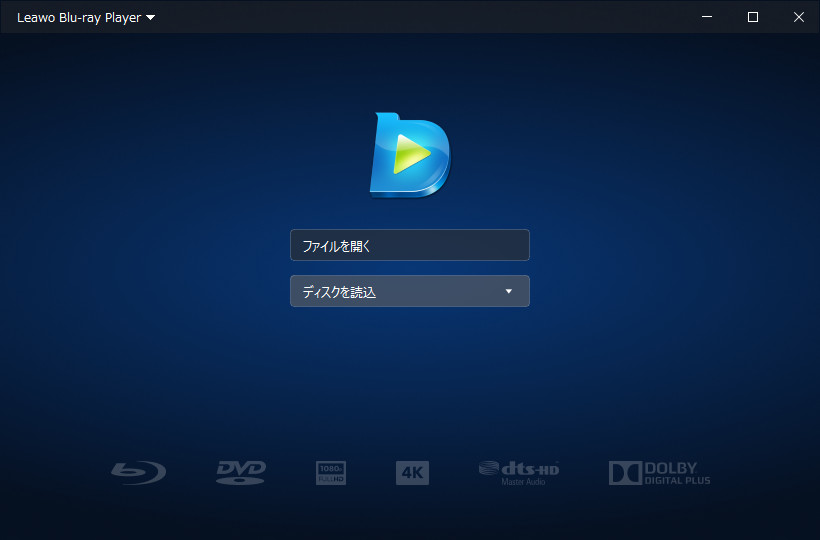
3. ディスクの挿入
– PCのブルーレイドライブにディスクを挿入
4. 再生の開始
– 「ディスクを開く」を選択し、挿入したディスクを指定
– 自動的に再生が開始されます
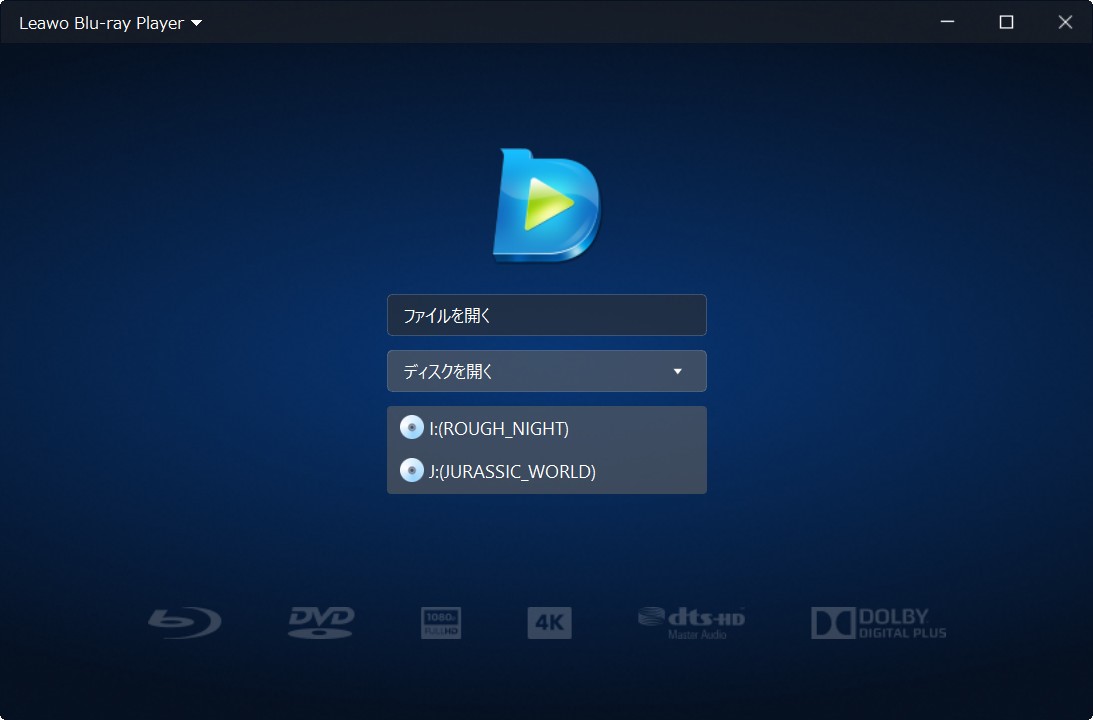
5. 再生コントロール
– 画面下部の再生バーで一時停止、早送り、巻き戻しなどの操作が可能
– 右クリックメニューから字幕や音声トラックの切り替えも可能
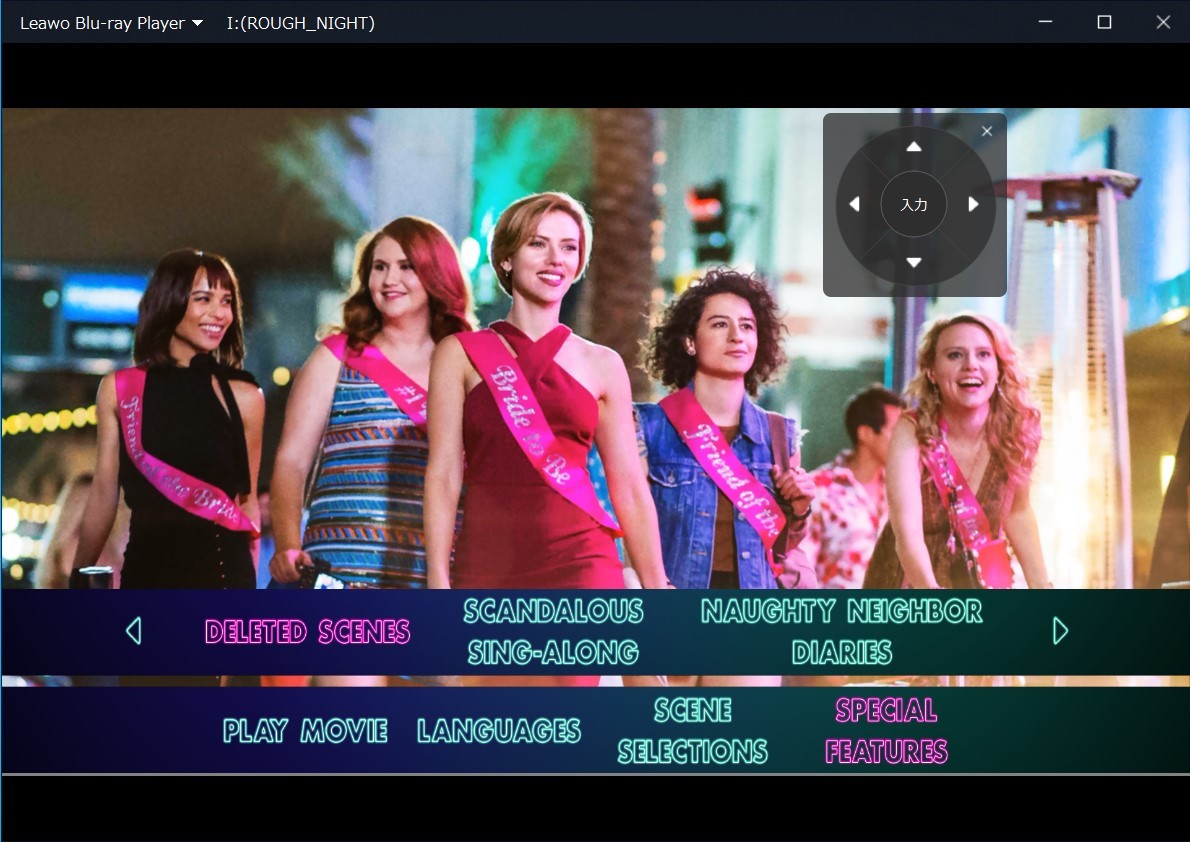
6. 画質・音質の調整
– 設定メニューから、画質や音質の詳細な調整が可能
– HDR、3D再生などの高度な設定も利用可能
このように、Leawo Blu-ray Playerを使えば、簡単な操作でブルーレイやDVDを高画質で楽しむことができます。初心者の方でも直感的に使えるインターフェースなので、ぜひ試してみてください。
ブルーレイ再生に関するよくある質問
はい、Leawo Blu-ray PlayerやVLC Media Playerなどの無料ソフトでも、十分な品質でブルーレイを再生することができます。ただし、一部の高度な機能や最新の暗号化に対応していない場合があるので、より高度な機能が必要な場合は有料版や他の有料ソフトを検討するとよいでしょう。
多くのブルーレイ再生ソフトは地域制限に対応しております。Leawo Blu-ray Playerでは、設定なくても、任意地域のブルーレイディスクを再生することができます。
パソコンにブルーレイデバイスがあっても、市販やレンタルのブルーレイディスクを再生するには、ブルーレイ再生ソフトが必要です。Windows 10およびWindows 11パソコンにはブルーレイ再生ソフトが搭載されていないため、別途ダウンロードする必要があります。
基本的には、ブルーレイドライブを搭載したPCが必要です。また、高画質な映像を滑らかに再生するためには、ある程度高性能なCPUとグラフィックカードが推奨されます。具体的な要件は各ソフトウェアの公式サイトで確認できます。
PowerDVDの無料体験版は通常、一部の機能制限があります。具体的な制限はバージョンによって異なりますが、一般的には以下のような制限があります:
再生時間制限: 無料体験版では再生時間が制限されることがあります。
機能制限: 一部の高度な機能や設定が利用できない場合があります。
ブルーレイの再生には以下の要件が必要です:
ブルーレイ対応ドライブ: パソコンに内蔵ドライブがあるか、外付けドライブを用意してください。
ブルーレイ再生ソフト: 一般的なマルチメディアプレーヤーはブルーレイディスクの再生に対応していないため、専用のブルーレイプレーヤーが必要です。
いいえ、ブルーレイディスクはDVDプレーヤーでは再生できません。ブルーレイディスクは高解像度の映像や音声を含むため、専用のブルーレイ再生機器が必要です。
DVDとブルーレイの両方を再生できるプレーヤーは、ブルーレイディスクプレーヤーまたはコンボプレーヤーと呼ばれます。これらはDVDとブルーレイの両方に対応しています。
まとめ
ブルーレイ再生ソフトには、それぞれ特徴があります。画質や音質、操作性、価格など、自分に合ったソフトを選ぶのがおすすめです。
初心者から上級者まで満足できる高性能な「Leawo Blu-ray Player」、4Kや3Dにも対応したマルチメディアプレーヤー「PowerDVD」、無料で使える定番の「VLC media player」、シンプルで使いやすい「Aiseesoft Blu-ray Player」、カスタマイズ性の高い「Aurora Blu-ray Player」。
ブルーレイ再生ソフトを選ぶ際は、自分のニーズや予算、PCのスペックなどを考慮して、最適なものを選びましょう。また、定期的なアップデートを行い、常に最新の状態で使用することで、より快適な視聴環境を維持できます。
高画質・高音質のブルーレイコンテンツを、ぜひご自宅のPCでお楽しみください。素晴らしい映像体験があなたを待っています!